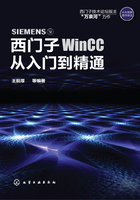
1.3 Win7系统安装WinCC V7.3
WinCC V7.x之后开始支持Win7系统,有一部分使用WinCC V7.0的场合,都是因为看好了对Win7的支持这点优点。而实际上按照西门子的传统,V7.0绝不会达到足够稳定成熟。所以有耐心的工程师都是等待,直到等来了V7.2、V7.3以及V7.3 SE。
V7.2开始是真正地把中文做在了软件里面,所以不再有专门的ASIA(亚洲)版本,兼容性列表从WinCC条目中找到:WinCC_V7.3-SE_compatibility-list_en_2015-12-02.xls。
看一下它的内容,见表1-3。
表1-3 WinCC V7.3 SE兼容性列表



从列表中可以看到,WinCC V7.3支持的操作系统有:Windows 7的企业版、专业版、旗舰版;Windows 8.1的企业版和专业版;Windows SERVER 2008/2012的几个版本。
选择在Win7 64位专业版下安装WinCC 7.3,如图1-30所示。

图1-30 Win7
在正式安装软件之前,请更改电脑名。因为WinCC软件对电脑名敏感,安装之后不可以修改电脑名,如果要修改电脑名,必须先卸载部分模块重新安装,比较麻烦。而且将来的工程项目中也是与电脑名字相关的,所以如果原本电脑名字过长,或者统一有计划的电脑名,则提前改好。如果没有特别约定,建议改电脑名字为ES,便于以后使用。
从V7.2开始,WinCC把所有组件打了一个大包,所以只需要简单运行SETUP.EXE进入安装,见图1-31~图1-34。

图1-31 安装步骤1

图1-32 安装步骤2

图1-33 安装步骤3

图1-34 安装步骤4
【万泉河TIPS】由于安装过程中有可能需要多次重启电脑,而要求光盘留在电脑中不许取出,所以V7.2/V7.3应避免在虚拟光驱中安装。否则如果电脑重启时虚拟光驱未加载,安装就中断了。可以释放到硬盘中进行安装,而虚拟机不受影响。
图1-34中的基本安装,只选择WinCC Installation即可。其他附加选项可以在需要的时候再补充安装。
跳出图1-35所示窗口提示需要安装消息队列,但其实软件完整汉化给翻译成消息队列后在Win7中反而找不到了。

图1-35 安装步骤5
中断WinCC安装,安装要求的Windows组件。
进入控制面板/打开或关闭Windows功能,勾选MSMQ服务器的选项,见图1-36。

图1-36 安装步骤6
完成后再次进入WinCC安装程序,同样操作,可以进入到下一步了,见图1-37。

图1-37 安装步骤7
第一次安装,只有WinCC V7.3 STANDARD已经默认选中,所以点击“下一步”,进入图1-38、图1-39所示界面。

图1-38 安装步骤8

图1-39 安装步骤9
进入安装程序,见图1-40。

图1-40 安装步骤10
然后是漫长的等待安装的过程。
大约1个小时之后,安装完成,提示重新启动电脑,见图1-41。

图1-41 安装步骤11
重新启动电脑后,如果电脑有多个网卡,会跳出窗口让你选择WinCC使用的网络适配器,随便选好了,与基本功能无关,见图1-42。

图1-42 安装步骤12
完成安装重启电脑后,先不要急于运行WinCC,现在还有最后一次机会可以修改电脑名。如果不再需要修改,可以运行桌面上的SIMATIC WinCC Explore图标,开始正式的WinCC V7.3之旅啦!
安装完成后先简单运行一次,测试是否成功。随便创建一个新项目,如果正常,新项目应该成功。如果报错,就是安装没有成功。新项目成功创建之后如图1-43所示。

图1-43 新项目
WinCC提供了完备的帮助系统,名字叫做WinCC Information System(WinCC信息系统),在软件安装成功之后,从开始菜单Siemens Automation\SIMATIC\WinCC中可以找到,见图1-44。

图1-44 开始菜单
很遗憾,不知道西门子是哪方面出了问题,WinCC安装完成之后这里给出的快捷方式只有指向英文的链接,导致很多中国人用了很久的WinCC,都不知道这帮助系统其实早就有中文的。
怎么办?在开始菜单中查看快捷方式的属性,然后定位目标到源文件,从相邻的chinese的文件夹中,可以找到WinCCInformationSystem.chm的文件,其中的内容大部分都是中文的。本书讲解的内容,大部分也是参考了此帮助系统。
文件夹中除了有chm文件,每个章节也都有对应的PDF文件,需要的时候可以单独复制出来学习。
【万泉河TIPS】在普通使用者看来,特别是单机单用户,最新的几个版本WinCC V7.2/V7.3/V7.3 SE,差别都很小,所以如果只是入门级别的学习,随便一个版本都可以,使用中也完全一样。
【万泉河TIPS】V7.x的亚洲版的授权方式和以前的版本有很大的不同,除了延续原来的授权文件之外,还增加了USB接口的授权狗,在使用期间需要一直挂在电脑的USB口上。
【万泉河TIPS】WinCC V7.3有两个版本,一个叫V7.3,一个叫做V7.3 SE其中前者已经被印证是个失败的版式。如版本历史综述中讲到的那样。详情参考《【万泉河】WinCC V7.3 SE猜想》。
链接:
http://www.ad.siemens.com.cn/club/bbs/post.aspx?a_id=1315421&b_id=82&b_sid=19&s_id=&num=1#anch